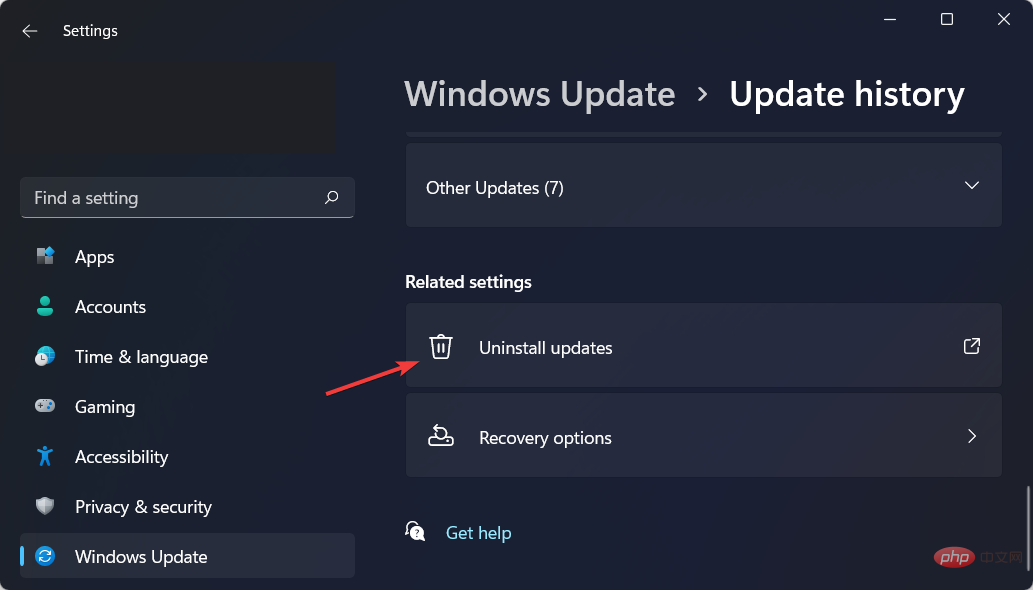3 Ein Debugger wurde behoben, der bereits auf Ihrem System ausgeführt wurde
Benutzer haben die Fehlermeldung „Gefunden, dass ein Debugger bereits in Ihrem System ausgeführt wird, bitte aus dem Speicher deinstallieren und das Programm auf ihren Windows 11-Computern neu starten“ gemeldet. Wir werden das heute beheben.
Die Gaming-Community ist seit ihrer Gründung exponentiell gewachsen und Gamer sind nicht mehr nur harmlose Menschen, die Spaß haben wollen. Stattdessen möchten sie oft alles über das Spiel wissen, von eventuellen Fehlern, die ihnen helfen könnten, bis zum endgültigen Quellcode.
Entwickler unternehmen alle Anstrengungen, um ihren Quellcode vor Anwendungen und Viren von Drittanbietern zu schützen, die den Start von Anwendungen verhindern können, wenn Debugging-Anwendungen mit ihnen ausgeführt werden.
Dieser Fehler tritt am häufigsten auf, wenn Sie versuchen, ein Online-Spiel oder eine andere Anwendung zu öffnen, bei der Sie Dateien in Echtzeit herunterladen und auf einen Server, beispielsweise einen Webbrowser, hochladen müssen.
Gaming-Unternehmen möchten ihre Daten vor unbefugtem Zugriff schützen. Wenn eines dieser Programme potenzielle Bedrohungen erkennt, können Sie den Launcher möglicherweise nicht starten.
Folgen Sie uns und wir zeigen Ihnen, wie Sie den Debugger reparieren können, der bereits in Ihrem System ausgeführt wird. Bitte entladen Sie ihn aus dem Speicher und starten Sie das Programm sofort neu, nachdem wir den Debugger genauer verstanden haben.
Was macht der Debugger?
Ein Debugger, auch Debugging-Tool genannt, ist ein Computerprogramm, das zum Testen und Debuggen anderer Computerprogramme verwendet wird.
Eine der Hauptfunktionen eines Debuggers besteht darin, dem Programmierer die Ausführung eines Ziels unter kontrollierten Bedingungen zu ermöglichen, sodass er den Fortschritt von Programmvorgängen verfolgen und Änderungen an Computerressourcen überwachen kann, die auf das Vorhandensein fehlerhaften Codes hinweisen können.
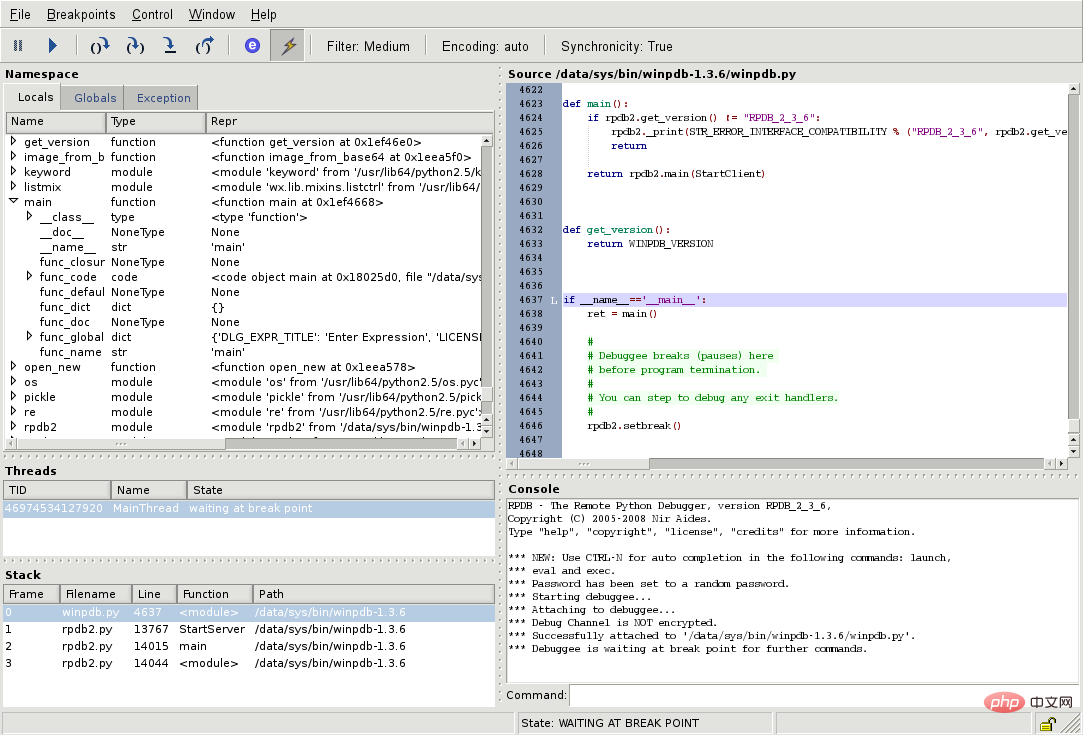
Eine weitere Möglichkeit, den von Ihnen untersuchten Code auszuführen, ist die Verwendung eines Befehlssatzsimulators (ISS), einer Technologie, die große Flexibilität bietet und die Codeausführung stoppen kann, wenn bestimmte Bedingungen auftreten.
Aber es ist in der Regel etwas langsamer, als den Code direkt auf dem entsprechenden (oder demselben) Prozessor auszuführen. Lassen Sie uns nun sehen, wie Sie den in Ihrem System ausgeführten Debugger beheben können. Bitte entladen Sie ihn aus dem Speicher und starten Sie das Programmproblem neu.
Wie behebt man den Fehler „Ein Debugger läuft bereits auf Ihrem System“ in Windows 11?
1. Windows aktualisieren
- Öffnen Sie die Einstellungen-App und navigieren Sie zu Windows Update.

- Klicken Sie hier auf die blaue Schaltfläche mit der Aufschrift Jetzt installieren, Jetzt neu starten oder Nach neuen Updates suchen.

- Warten Sie, bis der Vorgang abgeschlossen ist, und starten Sie dann Ihren Computer neu, um das Problem zu beheben. A Der Debugger läuft bereits auf Ihrem System. Bitte entladen Sie ihn aus dem Speicher und starten Sie das Programmproblem neu.
2. Starten Sie Windows 11 im abgesicherten Modus
- Klicken Sie auf das Menü Start und wählen Sie das Power-Symbol.

- Halten Sie die Taste Shift auf Ihrer Tastatur gedrückt und wählen Sie die Option „Neu starten“.
- Wenn Sie zum blauen Bildschirm weitergeleitet werden, wählen Sie Fehlerbehebung und klicken Sie auf Erweiterte Optionen.

- Als nächstes wählen Sie Startreparatur und klicken Sie auf die Schaltfläche „Neu starten“. Nr Fehler beim Ausspeichern und Neustarten des Programms. 3. Windows-Updates deinstallieren. Starten Sie im abgesicherten Modus. Greifen Sie auf die App „Einstellungen“ zu und gehen Sie zu Windows Update und dann zu Update-Verlauf.
 Scrollen Sie nach unten, bis Sie auf die Option Updates deinstallieren
Scrollen Sie nach unten, bis Sie auf die Option Updates deinstallieren - stoßen, und wählen Sie sie aus.
Wählen Sie nun das neueste Microsoft Windows-Update aus und wählen Sie
Deinstallieren- . Dies sollte das Problem beheben. Auf Ihrem System wurde ein laufender Debugger gefunden. Bitte entladen Sie ihn aus dem Speicher und starten Sie das Programm neu.
-
 Windows-Updates werden oft verwendet, um Fehlerbehebungen, Sicherheitspatches und neue Funktionen auf Ihren Computer zu bringen, aber sie können auch Probleme wie langsame Leistung oder sogar Datenverlust verursachen. was sehr belastend sein kann.
Windows-Updates werden oft verwendet, um Fehlerbehebungen, Sicherheitspatches und neue Funktionen auf Ihren Computer zu bringen, aber sie können auch Probleme wie langsame Leistung oder sogar Datenverlust verursachen. was sehr belastend sein kann. - Wenn Sie nach der Installation eines Updates ein seltsames Verhalten bemerken, können Sie einen Rollback durchführen, um zu sehen, ob Sie wieder zum Normalzustand zurückkehren können. Windows-Updates lassen sich im Allgemeinen in zwei Kategorien einteilen: Qualitätsupdates und Funktionsupdates. Regelmäßige kumulative Updates enthalten Sicherheitspatches, Fehlerbehebungen und andere kleinere Optimierungen.

Das obige ist der detaillierte Inhalt von3 Ein Debugger wurde behoben, der bereits auf Ihrem System ausgeführt wurde. Für weitere Informationen folgen Sie bitte anderen verwandten Artikeln auf der PHP chinesischen Website!

Heiße KI -Werkzeuge

Undresser.AI Undress
KI-gestützte App zum Erstellen realistischer Aktfotos

AI Clothes Remover
Online-KI-Tool zum Entfernen von Kleidung aus Fotos.

Undress AI Tool
Ausziehbilder kostenlos

Clothoff.io
KI-Kleiderentferner

AI Hentai Generator
Erstellen Sie kostenlos Ai Hentai.

Heißer Artikel

Heiße Werkzeuge

Notepad++7.3.1
Einfach zu bedienender und kostenloser Code-Editor

SublimeText3 chinesische Version
Chinesische Version, sehr einfach zu bedienen

Senden Sie Studio 13.0.1
Leistungsstarke integrierte PHP-Entwicklungsumgebung

Dreamweaver CS6
Visuelle Webentwicklungstools

SublimeText3 Mac-Version
Codebearbeitungssoftware auf Gottesniveau (SublimeText3)

Heiße Themen
 1374
1374
 52
52
 Wie springe ich für die Anmeldeberechtigung vom Word-Plug-In zum Browser?
Apr 01, 2025 pm 08:27 PM
Wie springe ich für die Anmeldeberechtigung vom Word-Plug-In zum Browser?
Apr 01, 2025 pm 08:27 PM
Wie kann ich die Anmeldeberechtigung von innerhalb des Antrags auf außerhalb der Anwendung erreichen? In einigen Anwendungen begegnen wir häufig auf die Notwendigkeit, von einer Anwendung zu einer anderen zu springen ...
 Wie konvertieren Sie XML in Ihr Telefon in PDF?
Apr 02, 2025 pm 10:18 PM
Wie konvertieren Sie XML in Ihr Telefon in PDF?
Apr 02, 2025 pm 10:18 PM
Es ist nicht einfach, XML direkt auf Ihr Telefon in PDF umzuwandeln, kann jedoch mit Hilfe von Cloud -Diensten erreicht werden. Es wird empfohlen, eine leichte mobile App zu verwenden, um XML -Dateien hochzuladen und generierte PDFs zu empfangen und sie mit Cloud -APIs zu konvertieren. Cloud -APIs verwenden serverlose Computerdienste, und die Auswahl der richtigen Plattform ist entscheidend. Bei der Behandlung von XML -Parsen und PDF -Generation müssen Komplexität, Fehlerbehebung, Sicherheit und Optimierungsstrategien berücksichtigt werden. Der gesamte Prozess erfordert, dass die Front-End-App und die Back-End-API zusammenarbeiten, und es erfordert ein gewisses Verständnis einer Vielzahl von Technologien.
 So implementieren Sie die Cross-Application-Sprung für die Word-Plug-In-Anmeldeberechtigung?
Apr 01, 2025 pm 11:27 PM
So implementieren Sie die Cross-Application-Sprung für die Word-Plug-In-Anmeldeberechtigung?
Apr 01, 2025 pm 11:27 PM
So implementieren Sie die Cross-Application-Sprung für die Word-Plug-In-Anmeldeberechtigung? Bei Verwendung bestimmter Word -Plugins begegnen wir häufig auf dieses Szenario: Klicken Sie im Plugin auf die Anmeldung ...
 XML Online -Formatierung
Apr 02, 2025 pm 10:06 PM
XML Online -Formatierung
Apr 02, 2025 pm 10:06 PM
XML Online-Format-Tools organisieren automatisch den chaotischen XML-Code in einfach zu lesenden und verwalteten Formaten. Durch die Parsen des Syntaxbaums von XML und die Anwendung von Formatierungsregeln optimieren diese Tools die Struktur des Codes und verbessern die Wartbarkeit und die Effizienz der Teamarbeit.
 Bedarf die Produktion von H5 -Seiten eine kontinuierliche Wartung?
Apr 05, 2025 pm 11:27 PM
Bedarf die Produktion von H5 -Seiten eine kontinuierliche Wartung?
Apr 05, 2025 pm 11:27 PM
Die H5 -Seite muss aufgrund von Faktoren wie Code -Schwachstellen, Browserkompatibilität, Leistungsoptimierung, Sicherheitsaktualisierungen und Verbesserungen der Benutzererfahrung kontinuierlich aufrechterhalten werden. Zu den effektiven Wartungsmethoden gehören das Erstellen eines vollständigen Testsystems, die Verwendung von Versionstools für Versionskontrolle, die regelmäßige Überwachung der Seitenleistung, das Sammeln von Benutzern und die Formulierung von Wartungsplänen.
 So implementieren Sie Hot Reload in Debian
Apr 02, 2025 am 07:54 AM
So implementieren Sie Hot Reload in Debian
Apr 02, 2025 am 07:54 AM
Erleben Sie den Komfort des Flutter -Hot -Reloads im Debian -System. Befolgen Sie einfach die folgenden Schritte: Installieren Sie FlittersDK: Erstens müssen Sie FlittersDK auf dem Debian -System installieren. Besuchen Sie die offizielle Website von Flutter, um die neueste stabile Version von SDK herunterzuladen und in das angegebene Verzeichnis (z. B. ~/Flutter) zu dekomprimieren. Fügen Sie danach Flutters Bin -Verzeichnis zur Variablen der Systempfadumgebungsvariable hinzu. Bearbeiten Sie die Datei ~/.bashrc oder ~/.profile, fügen Sie den folgenden Code hinzu: Exportpath = "$ path: ~/flutter/bin" die Datei speichern und Quelle ~/.bas ausführen
 Gibt es ein kostenloses XML -zu -PDF -Tool für Mobiltelefone?
Apr 02, 2025 pm 09:12 PM
Gibt es ein kostenloses XML -zu -PDF -Tool für Mobiltelefone?
Apr 02, 2025 pm 09:12 PM
Es gibt kein einfaches und direktes kostenloses XML -zu -PDF -Tool auf Mobilgeräten. Der erforderliche Datenvisualisierungsprozess beinhaltet komplexes Datenverständnis und Rendering, und die meisten sogenannten "freien" Tools auf dem Markt haben schlechte Erfahrung. Es wird empfohlen, Computer-Seiten-Tools zu verwenden oder Cloud-Dienste zu verwenden oder Apps selbst zu entwickeln, um zuverlässigere Conversion-Effekte zu erhalten.
 Was ist der Grund, warum PS immer wieder Laden zeigt?
Apr 06, 2025 pm 06:39 PM
Was ist der Grund, warum PS immer wieder Laden zeigt?
Apr 06, 2025 pm 06:39 PM
PS "Laden" Probleme werden durch Probleme mit Ressourcenzugriff oder Verarbeitungsproblemen verursacht: Die Lesegeschwindigkeit von Festplatten ist langsam oder schlecht: Verwenden Sie Crystaldiskinfo, um die Gesundheit der Festplatte zu überprüfen und die problematische Festplatte zu ersetzen. Unzureichender Speicher: Upgrade-Speicher, um die Anforderungen von PS nach hochauflösenden Bildern und komplexen Schichtverarbeitung zu erfüllen. Grafikkartentreiber sind veraltet oder beschädigt: Aktualisieren Sie die Treiber, um die Kommunikation zwischen PS und der Grafikkarte zu optimieren. Dateipfade sind zu lang oder Dateinamen haben Sonderzeichen: Verwenden Sie kurze Pfade und vermeiden Sie Sonderzeichen. Das eigene Problem von PS: Installieren oder reparieren Sie das PS -Installateur neu.



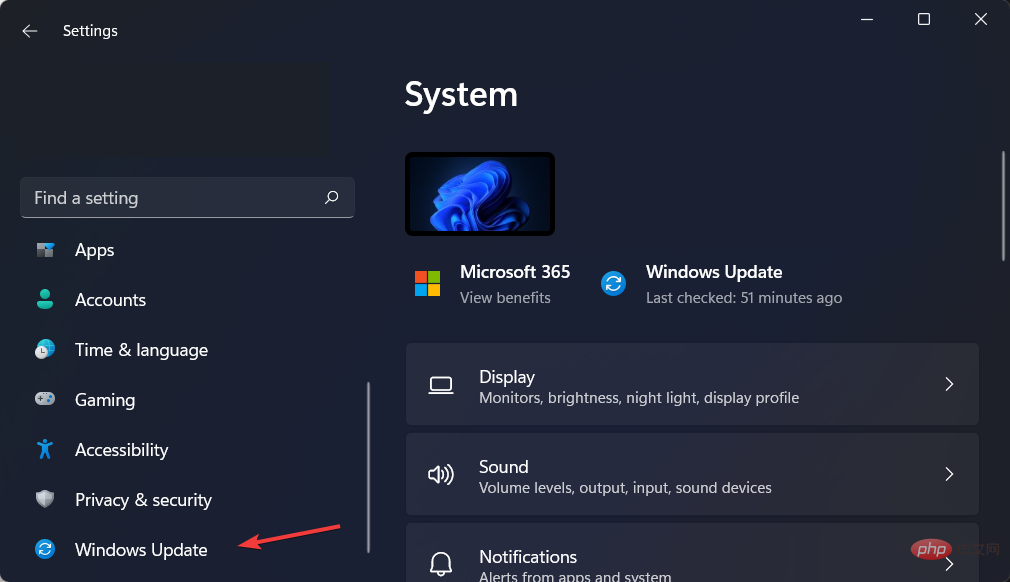
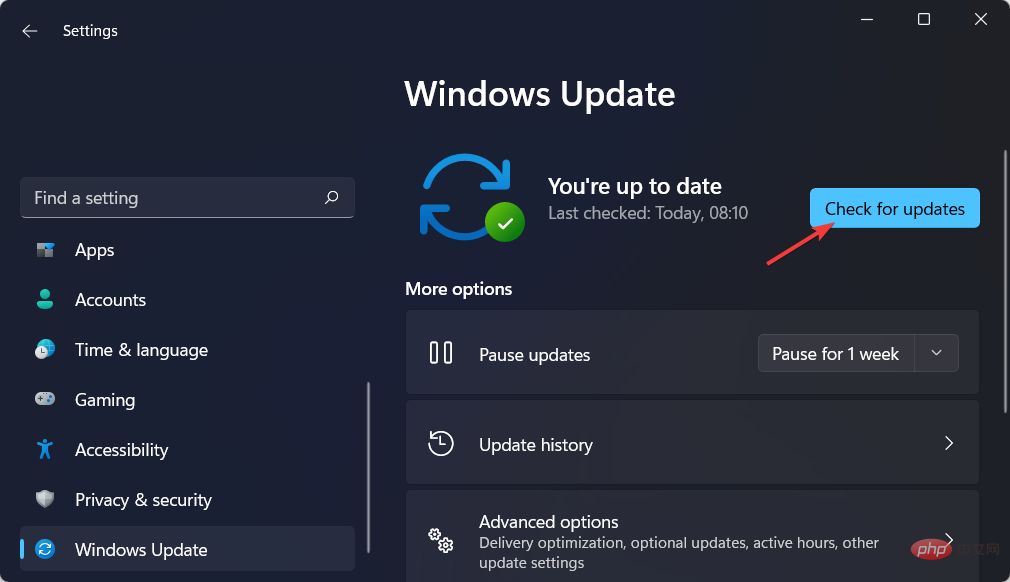
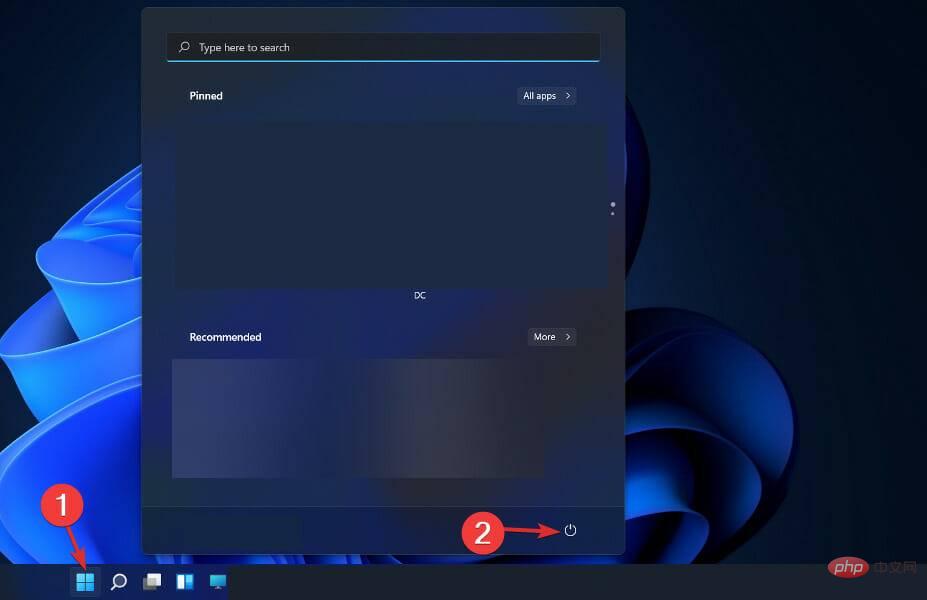
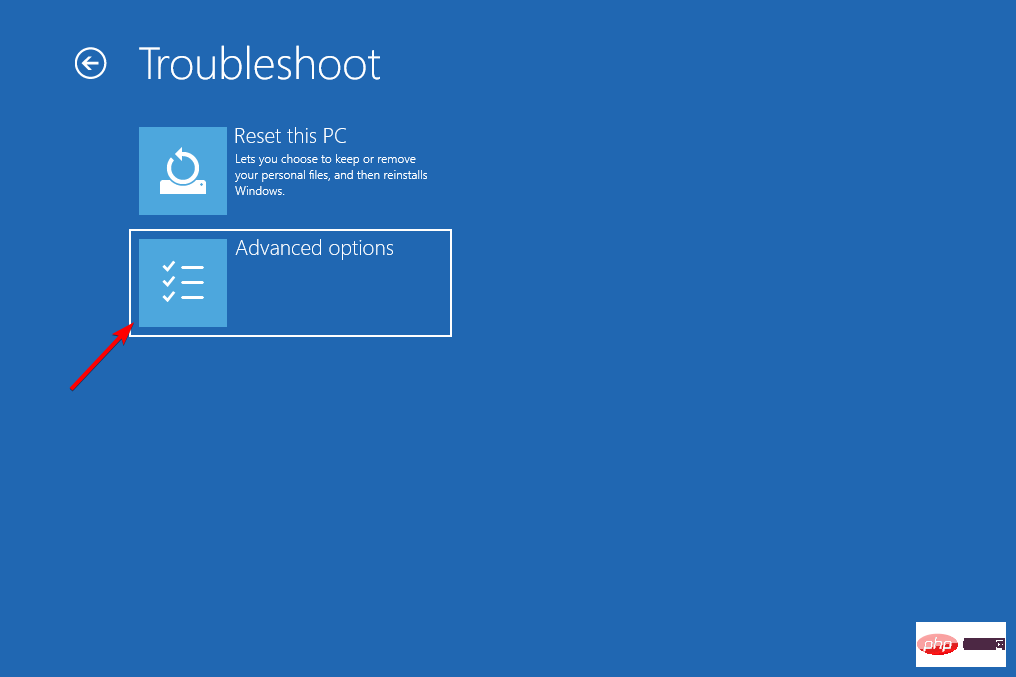
 Scrollen Sie nach unten, bis Sie auf die Option
Scrollen Sie nach unten, bis Sie auf die Option 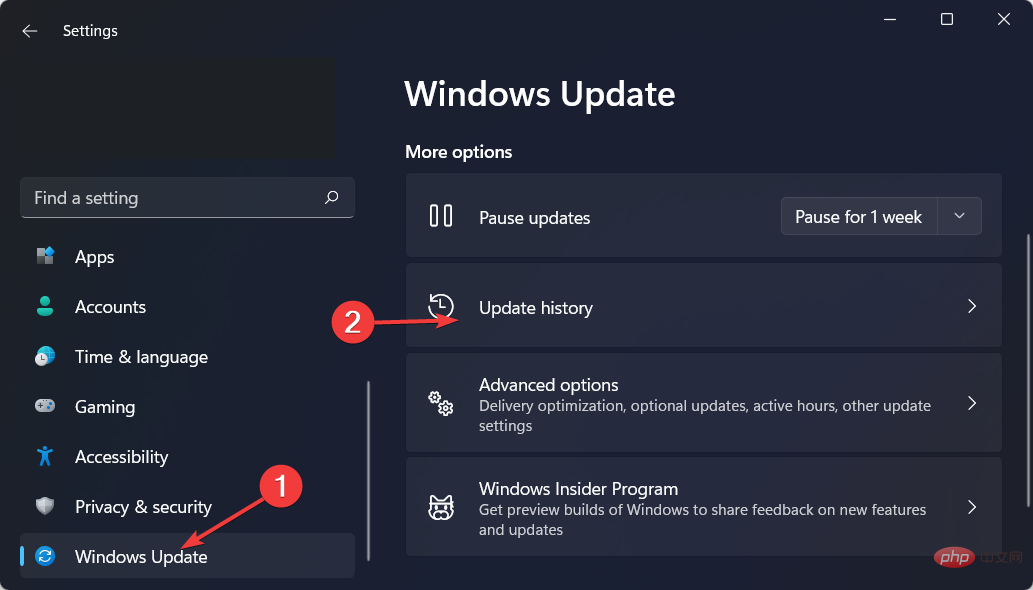 Windows-Updates werden oft verwendet, um Fehlerbehebungen, Sicherheitspatches und neue Funktionen auf Ihren Computer zu bringen, aber sie können auch Probleme wie langsame Leistung oder sogar Datenverlust verursachen. was sehr belastend sein kann.
Windows-Updates werden oft verwendet, um Fehlerbehebungen, Sicherheitspatches und neue Funktionen auf Ihren Computer zu bringen, aber sie können auch Probleme wie langsame Leistung oder sogar Datenverlust verursachen. was sehr belastend sein kann.